У цьому посібнику я покажу вам, як ви можете використовувати історію версій у Таблицях Google. Історія версій є дуже корисною функцією, яка дозволяє вам відслідковувати зміни, відновлювати дані і оптимізувати співпрацю з іншими користувачами. Незалежно від того, чи ви працюєте над документом самостійно, чи співпрацюєте в реальному часі з колегами, історія версій надає вам впевненість, що ви не втратите важливу інформацію.
Головні висновки
Історія версій у Таблицях Google дозволяє вам переглядати минулі зміни, відновлювати старі версії і аналізувати історію редагувань на рівні комірок. Ця функція особливо корисна для виправлення помилок або відслідковування змін, внесених іншими користувачами.
Пошагова інструкція
Щоб скористатися історією версій у Таблицях Google, слідуйте цим крокам:
Крок 1: Відкрити Google Таблицю та внести зміни
Почніть з відкриття вашої Таблиці Google, яку ви вже створили. Ви можете вносити зміни, вводячи дані або оновлюючи існуючу інформацію. Наприклад, якщо ви хочете ввести показник обороту, введіть число в відповідну комірку.
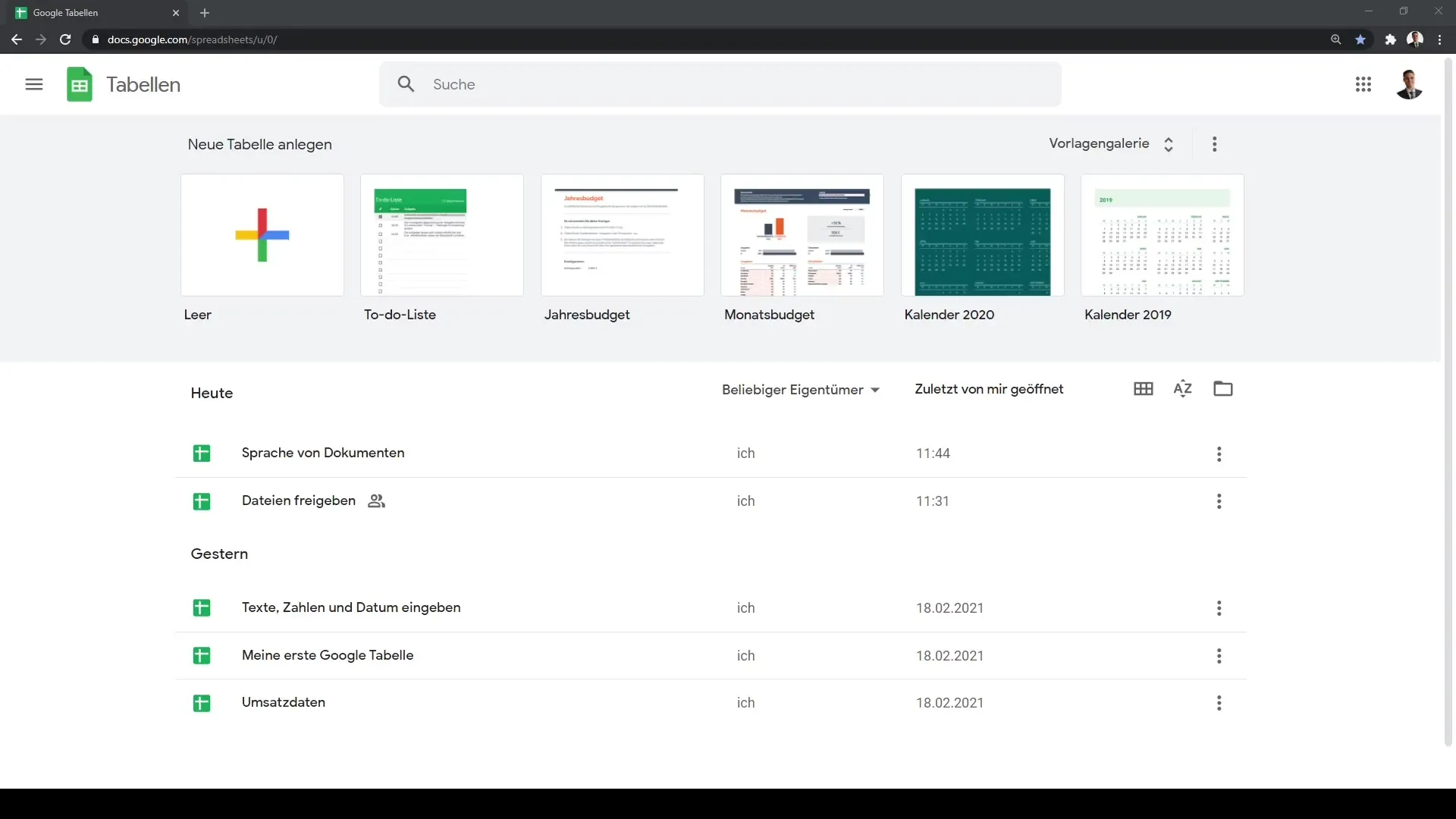
Крок 2: Відкрити меню «Файл»
Щоб переглянути історію версій, клацніть на меню "Файл" у верхньому лівому куті екрана.
Крок 3: Вибрати історію версій
У вибірковому меню ви побачите пункт "Історія версій". Клацніть на нього. Потім ви матимете можливість переглянути історію версій.
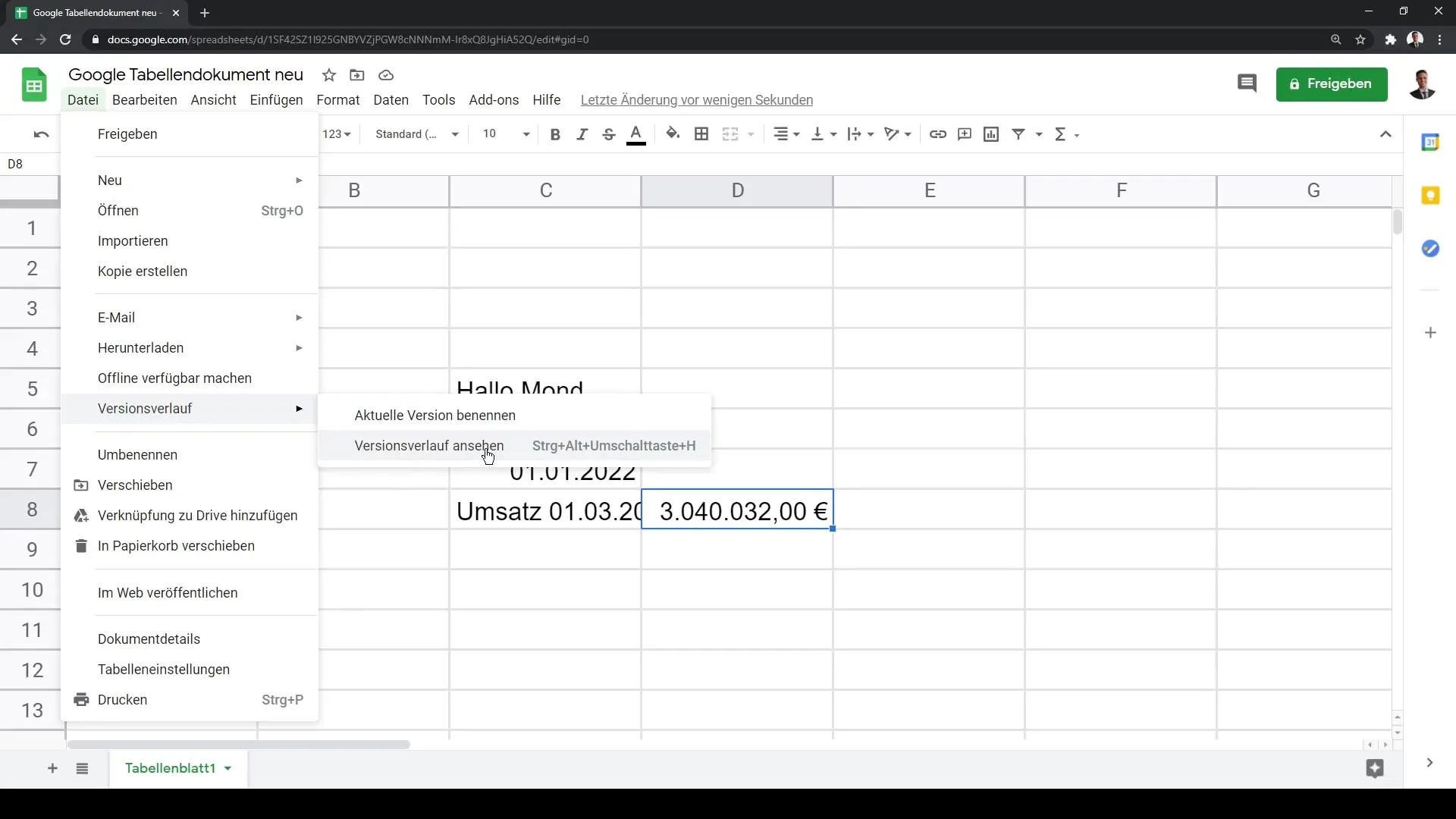
Крок 4: Перегляд історії версій
З'явиться бічна панель, де ви побачите історію ваших змін. Тут ви можете вибрати різні версії таблиці з минулого і переглянути зміни.
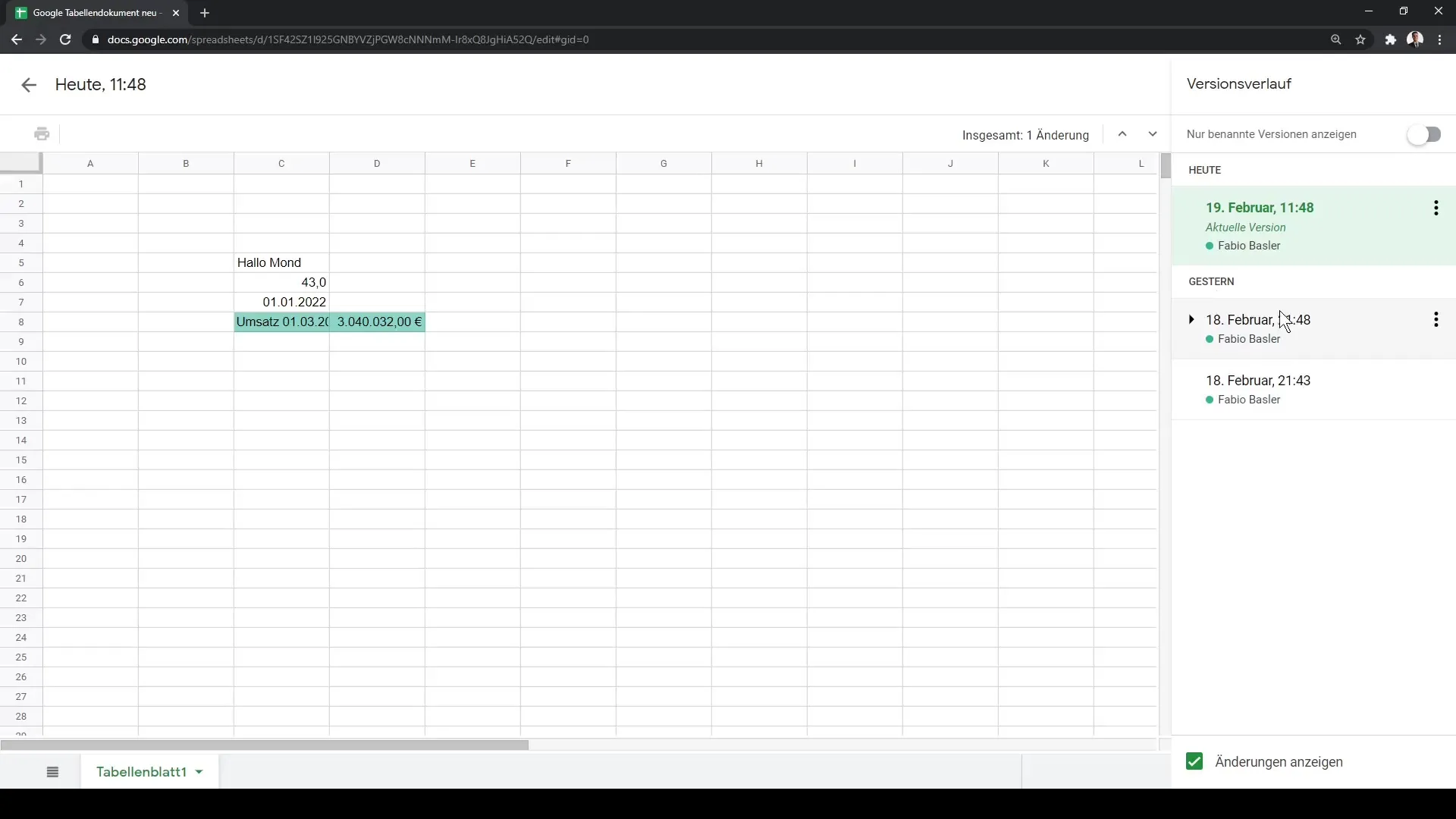
Крок 5: Перегляд змін на рівні комірок
Якщо інші користувачі вносили зміни до таблиці, ви можете також перевірити історію на рівні комірок. Клацніть правою кнопкою миші на певну комірку, зміни в якій ви хочете переглянути, і виберіть "Показати історію змін".
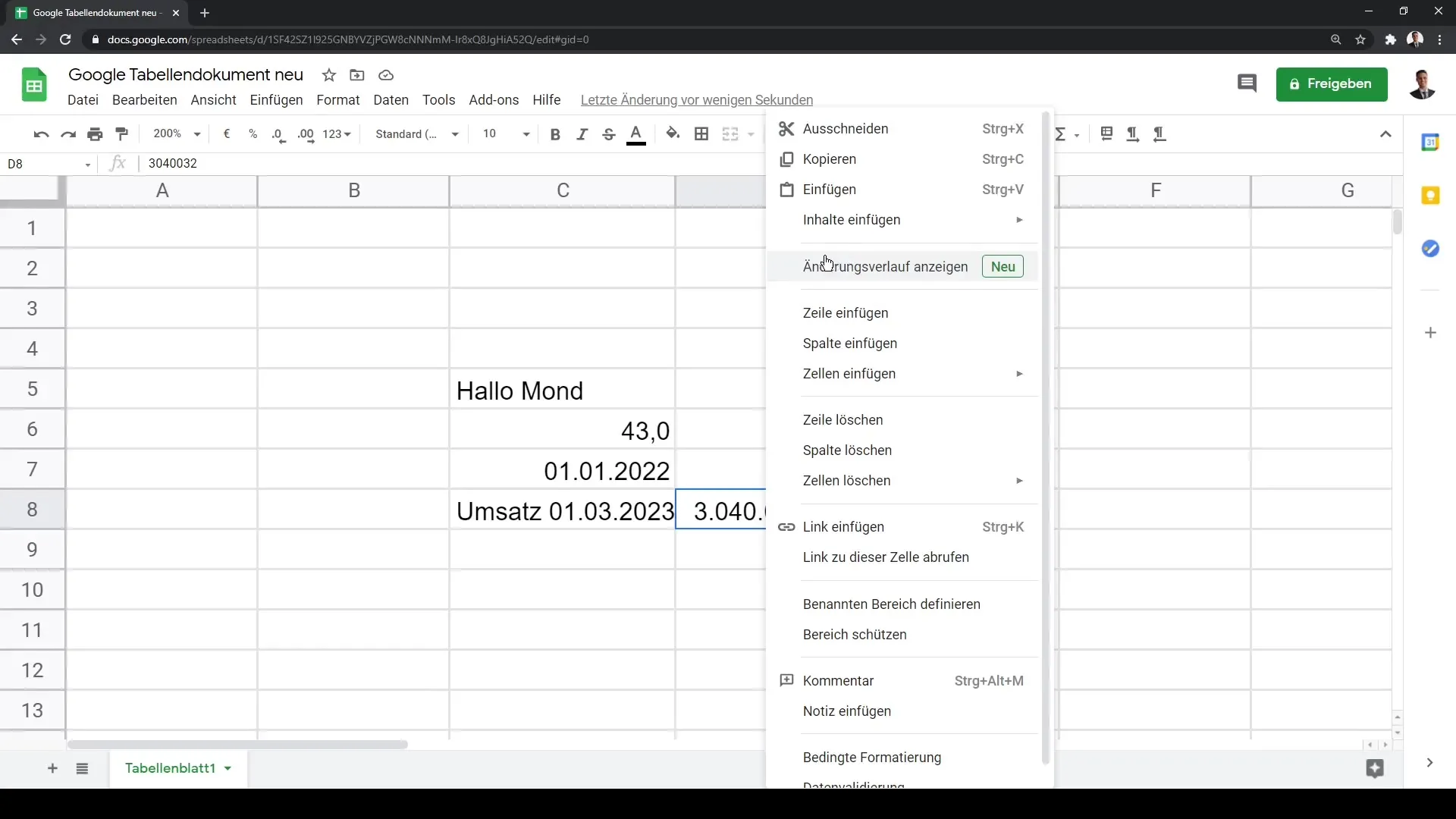
Крок 6: Відслідковування змін
Тепер ви бачите точну інформацію про зміни в цій комірці. Тут ви побачите, коли дані були змінені і хто вніс зміни. Це особливо корисно, щоб зрозуміти, як змінювалися дані з часом.
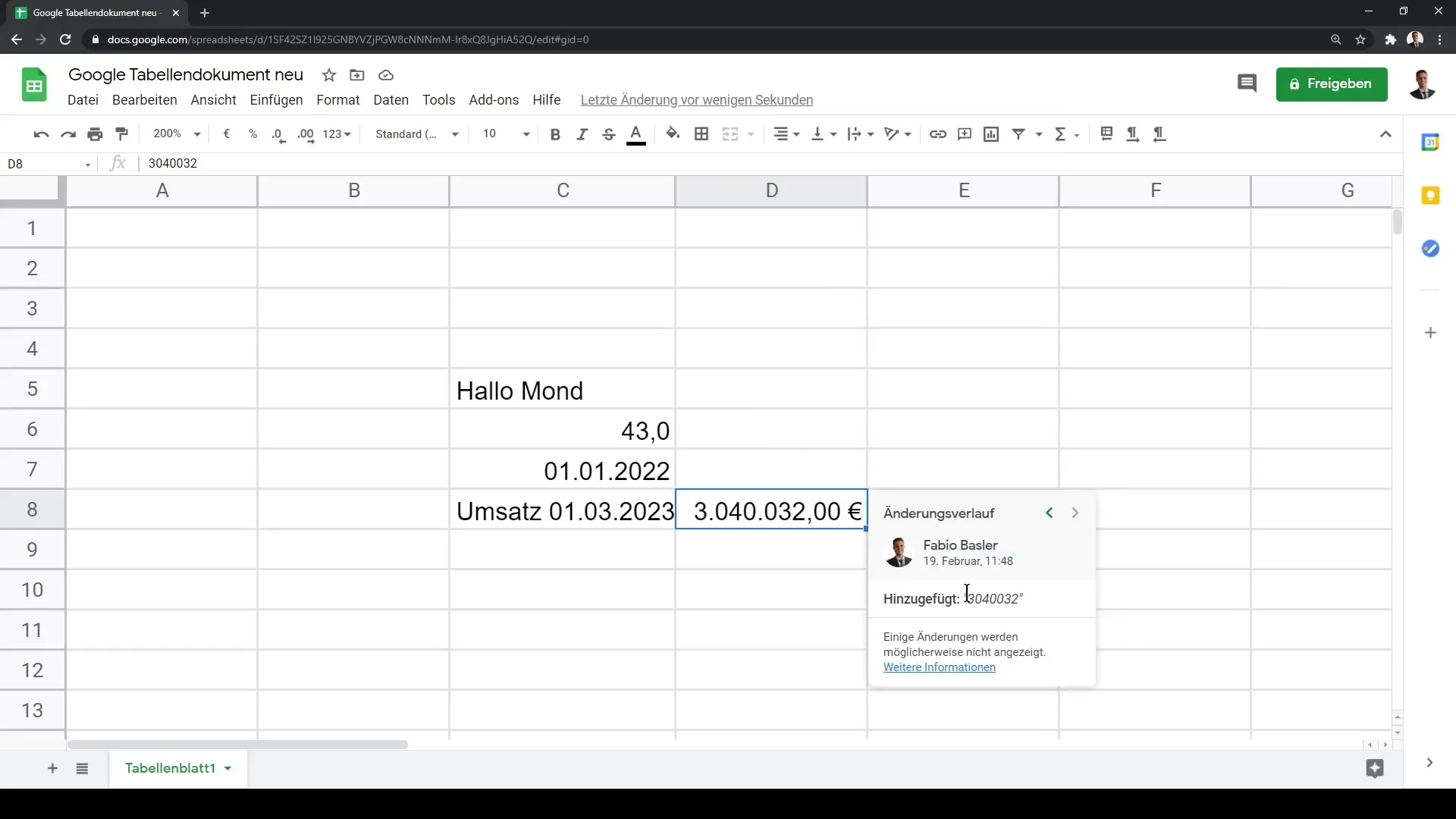
Крок 7: Відновлення попередньої версії
Якщо ви виявите, що попередня версія вашої таблиці краще підходить, ви можете відновити її, натиснувши на бажану версію. Так таблиця буде повернута до стану, в якому вона була раніше.
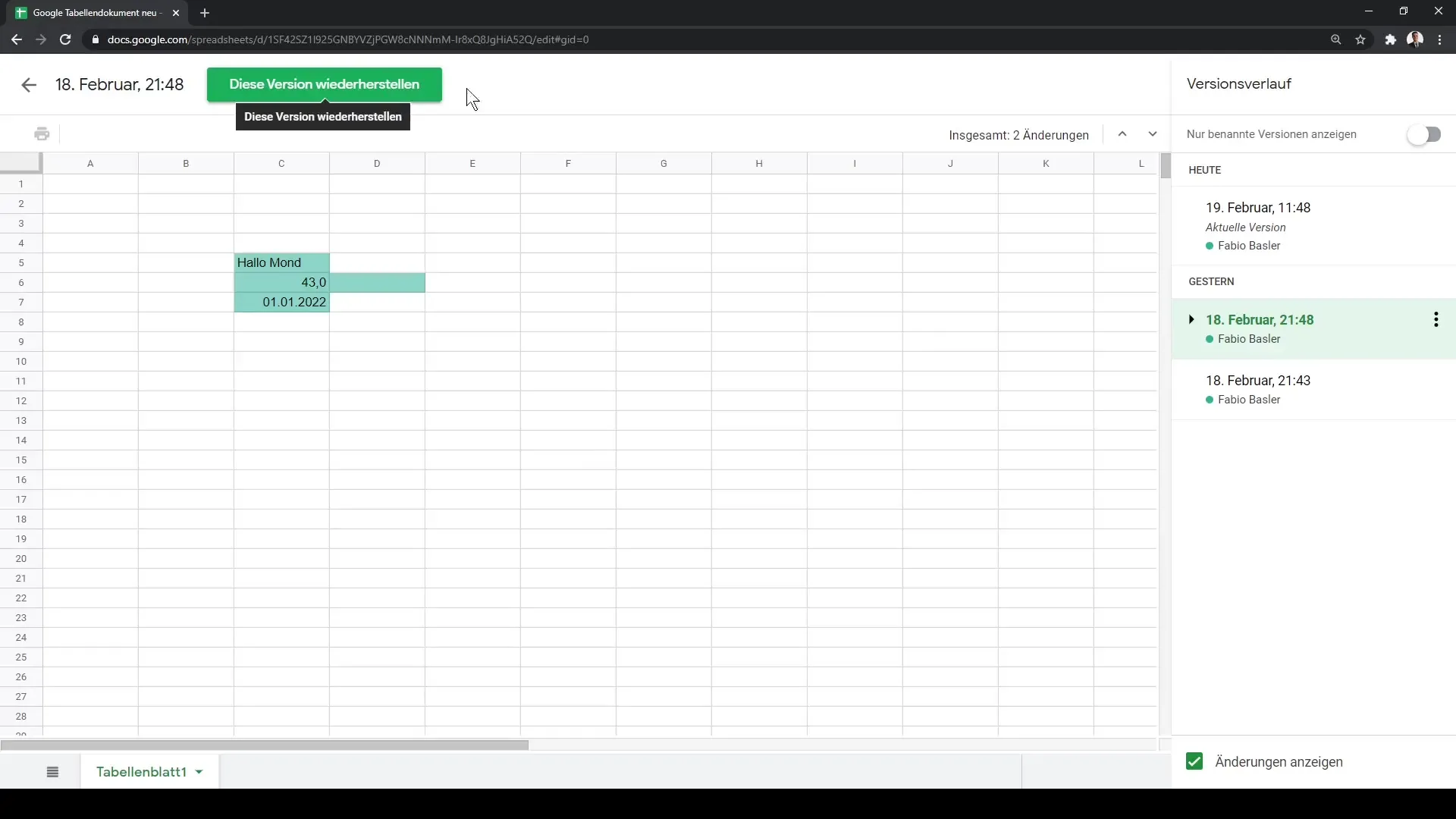
Підсумок
Історія версій у Таблицях Google - це важливий інструмент, який дозволяє вам ефективно відстежувати зміни і швидко виправляти помилки. З можливістю доступу до попередніх версій та перегляду історії на рівні комірок ви можете підтвердити, що ваші дані правильні та актуальні.
Часто задавані питання
Як я можу переглянути історію версій у Таблицях Google?Перейдіть в розділ "Файл" і виберіть "Історія версій", щоб переглянути історію.
Чи можу я відновити попередню версію моєї таблиці?Так, ви можете натиснути на попередню версію, щоб відновити її і повернути таблицю до попереднього стану.
Що відбувається з моїми даними, якщо я вношу зміни?Вам не потрібно хвилюватись. Усі зміни зберігаються в історії версій, тому ви можете повернутись до будь-якого моменту.
Як я можу побачити зміни, внесені іншими користувачами?Ви можете переглянути історію таблиці і відстежувати певні комірки, щоб побачити, хто і коли вніс зміни.
Яка різниця між Таблицями Google та Excel у контексті історії версій?Основна відмінність полягає в тому, що Таблиці Google є хмарним рішенням, яке зберігає зміни в реальному часі, тоді як Excel потрібно зберігати локально та передавати вручну.


